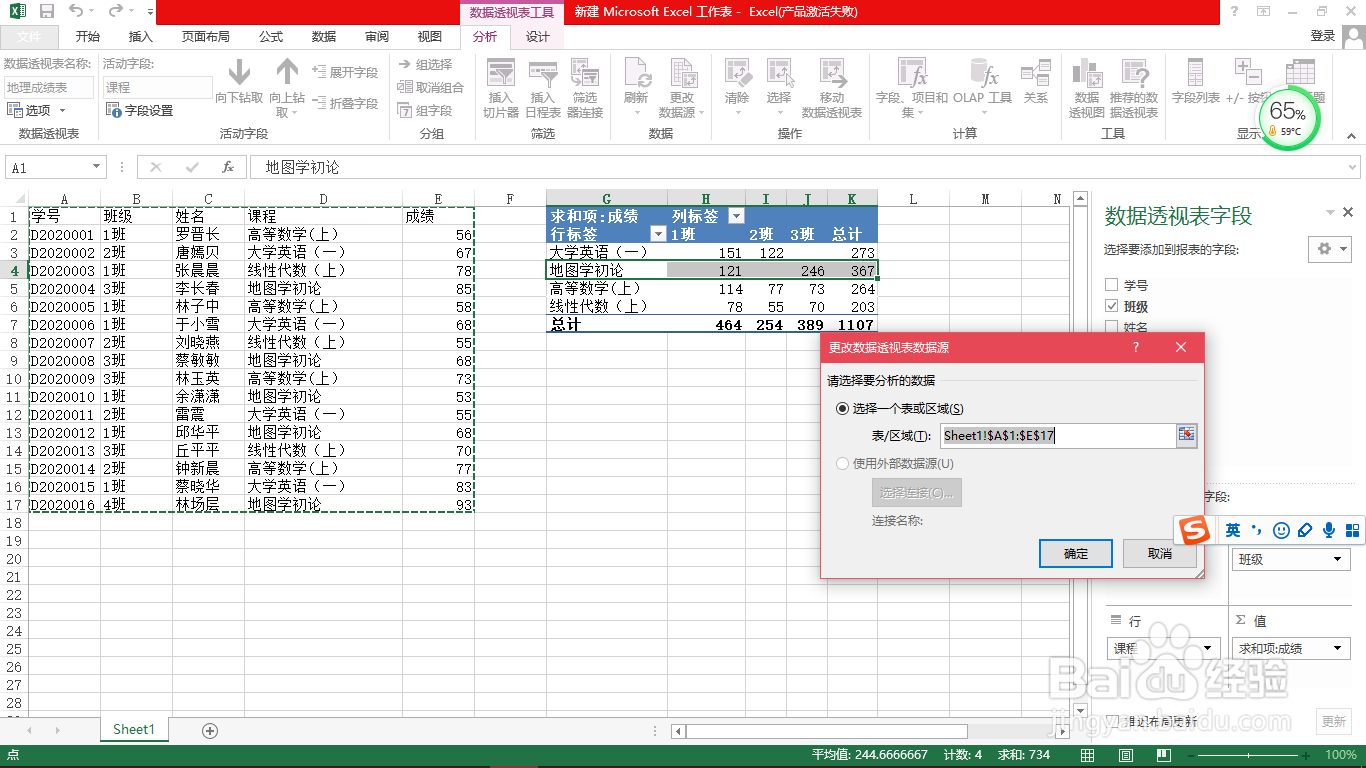1、打开已经创建好数据透视表的Excel工作表,在A17单元格新增一个信息。
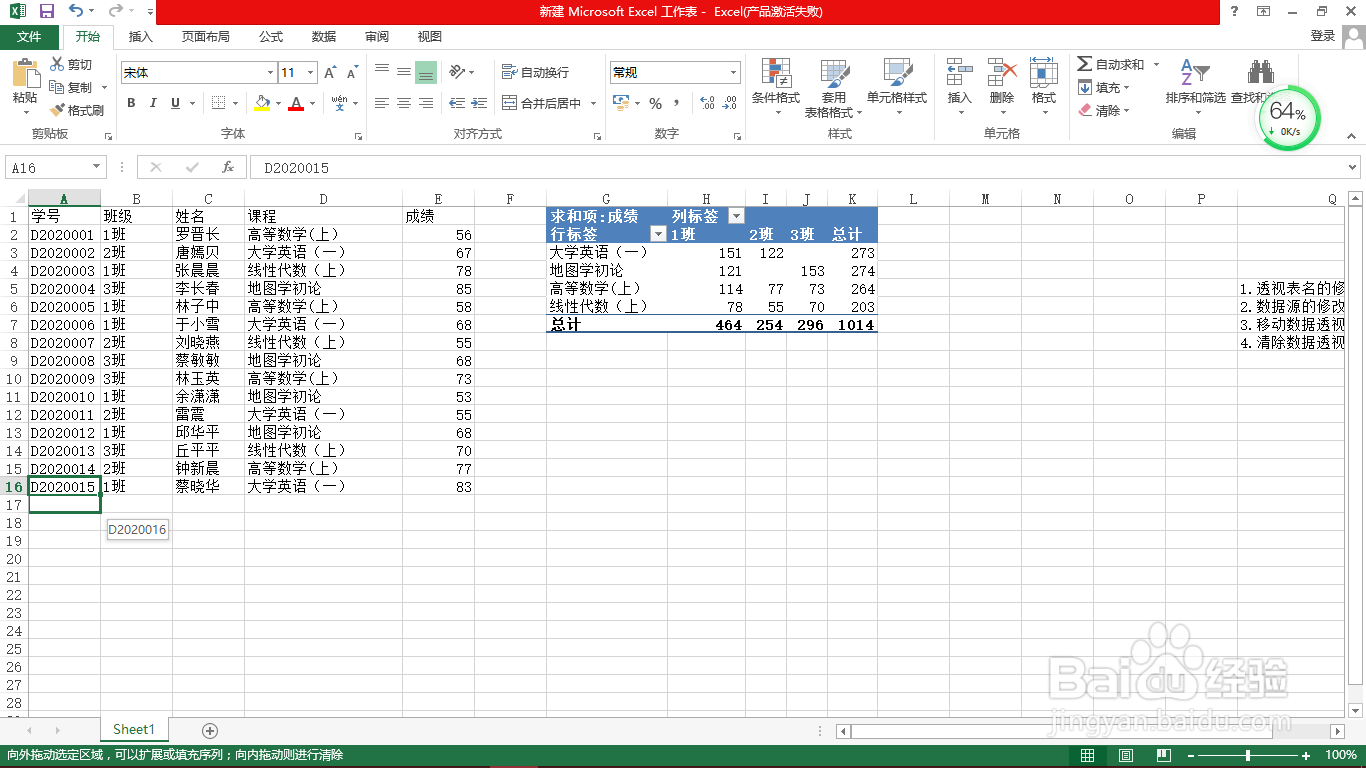
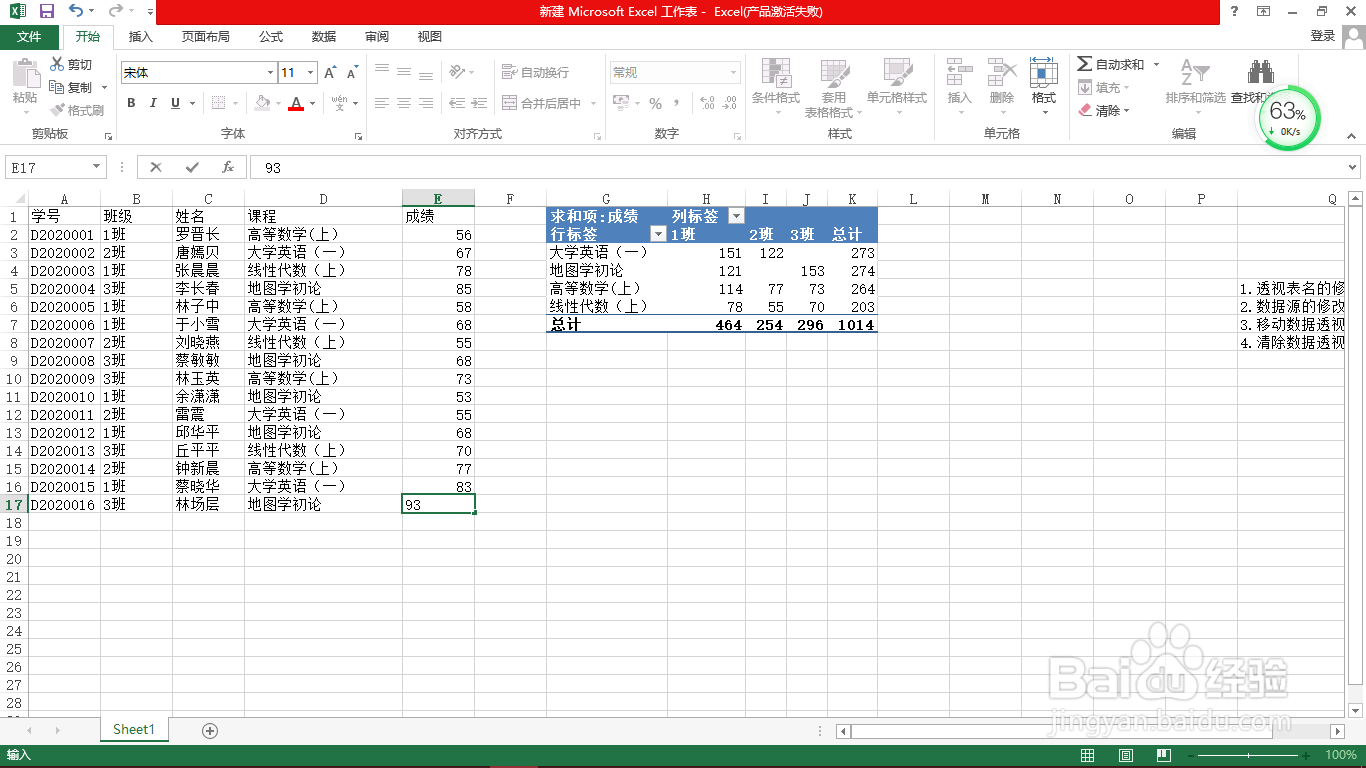
2、在数据透视表里面,鼠标右键点击刷新,发现这样是不能更新数据透视表的。
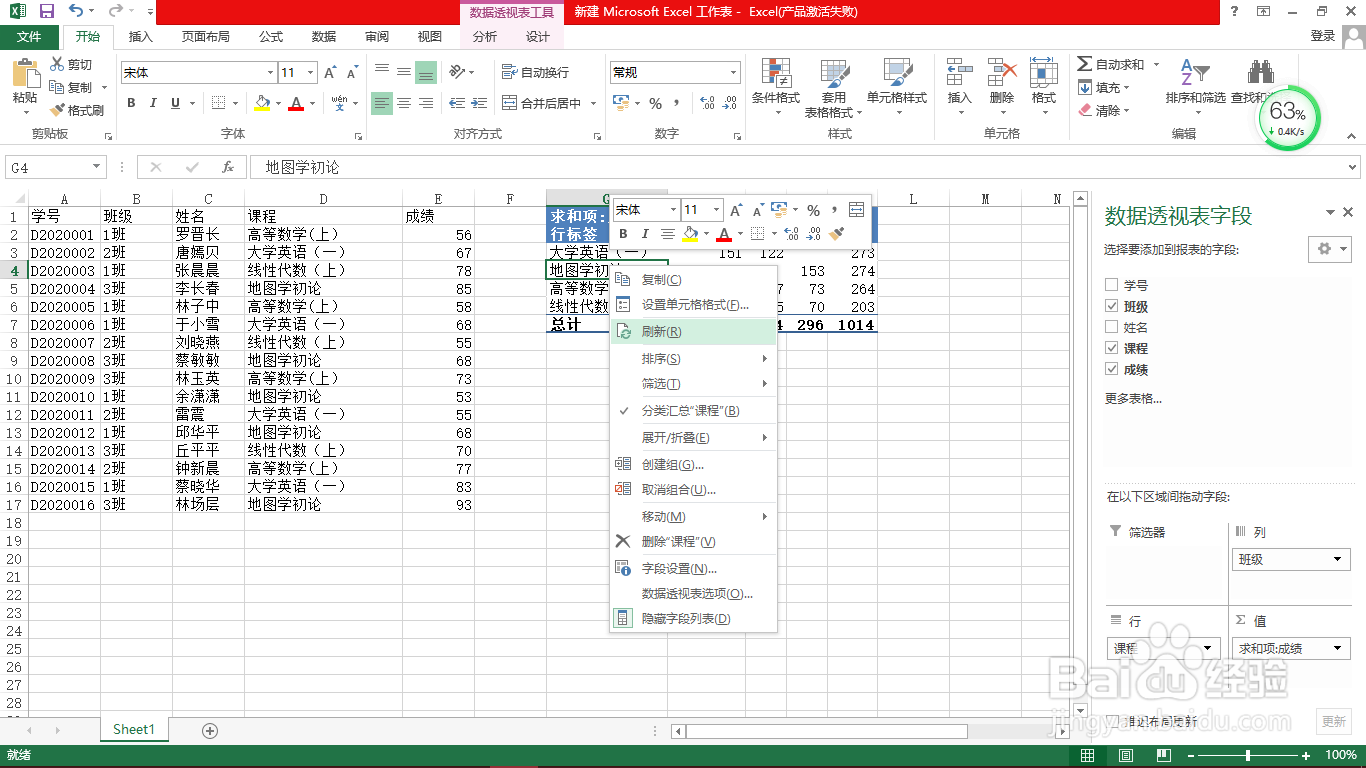
3、点击(数据透视表)——(分析)——(更改数据源),可以发现现在数据透视表没有框选新增的类目,所以在数据透视表里面是无法显示出来具体信息的。
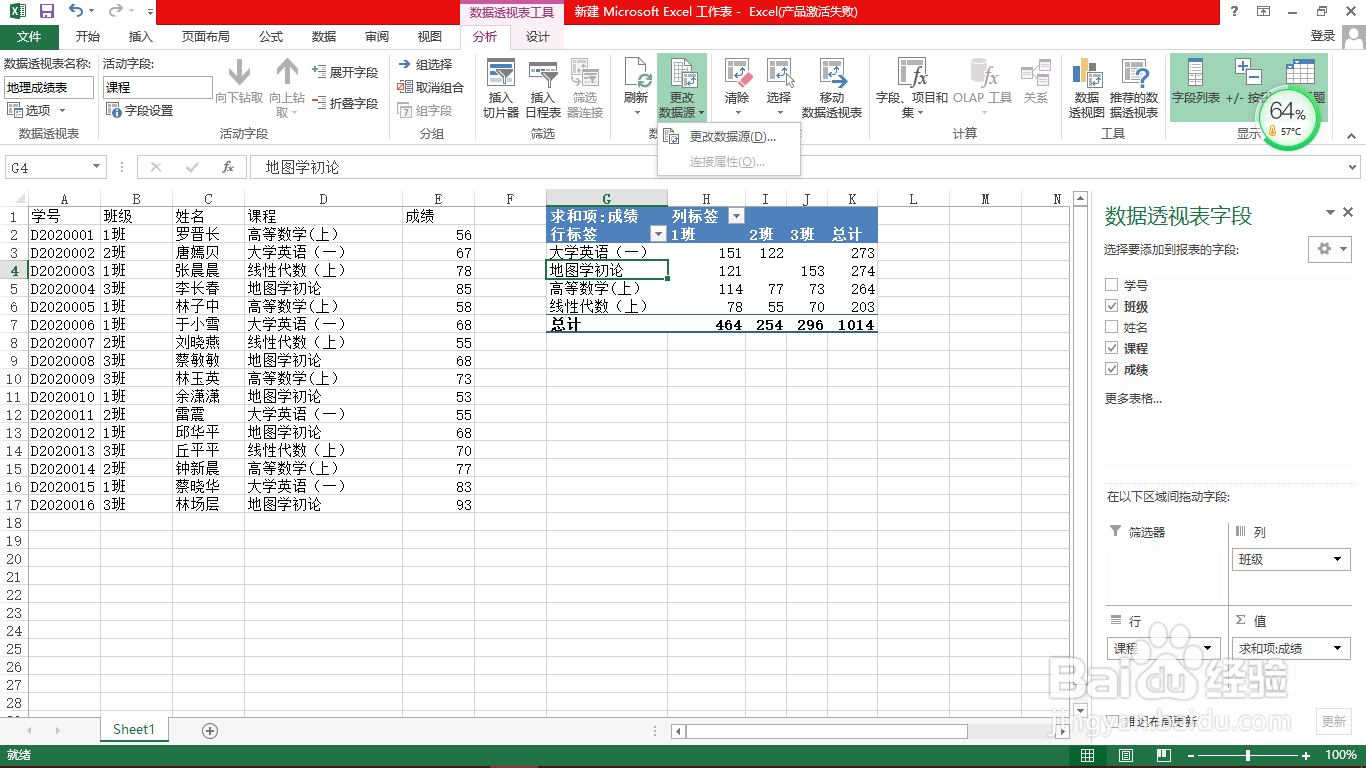
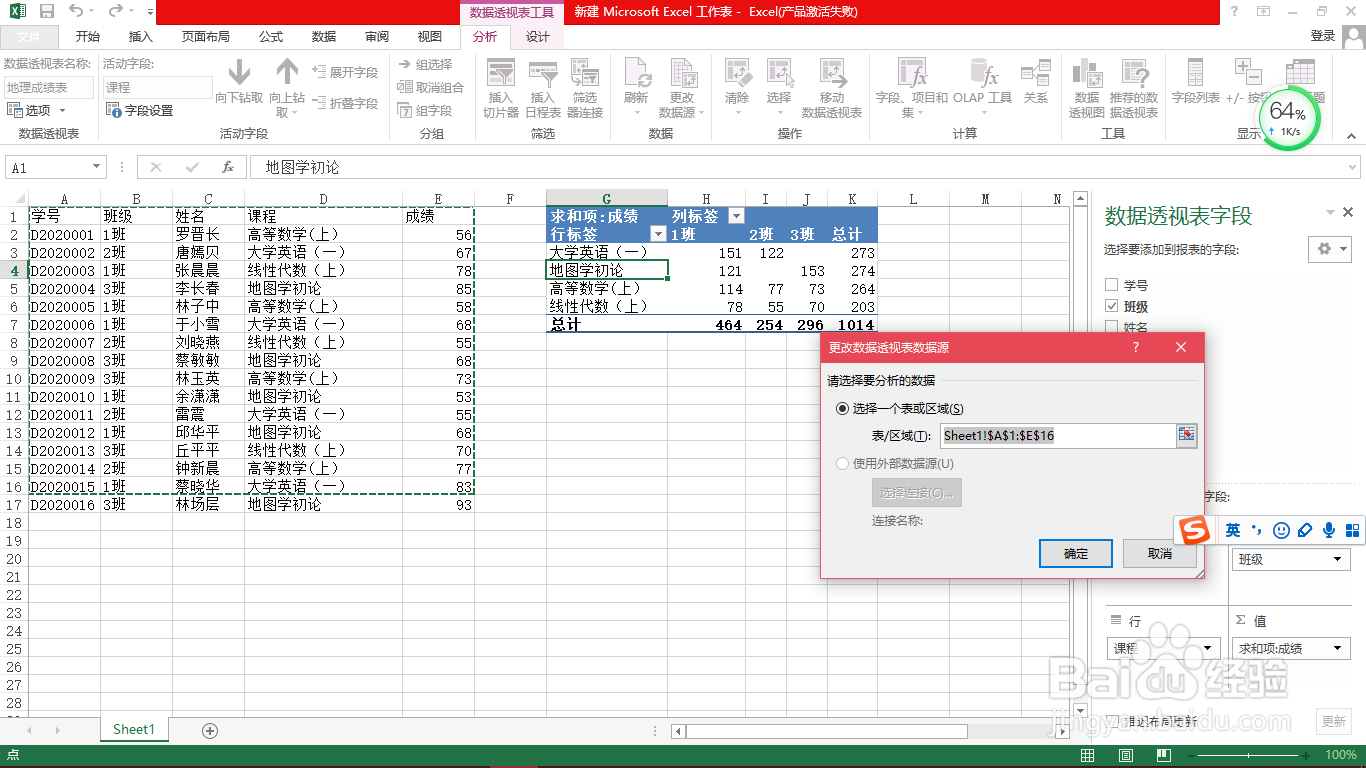
4、拉动虚线框选,把新增类目框选在内,如下图所示。
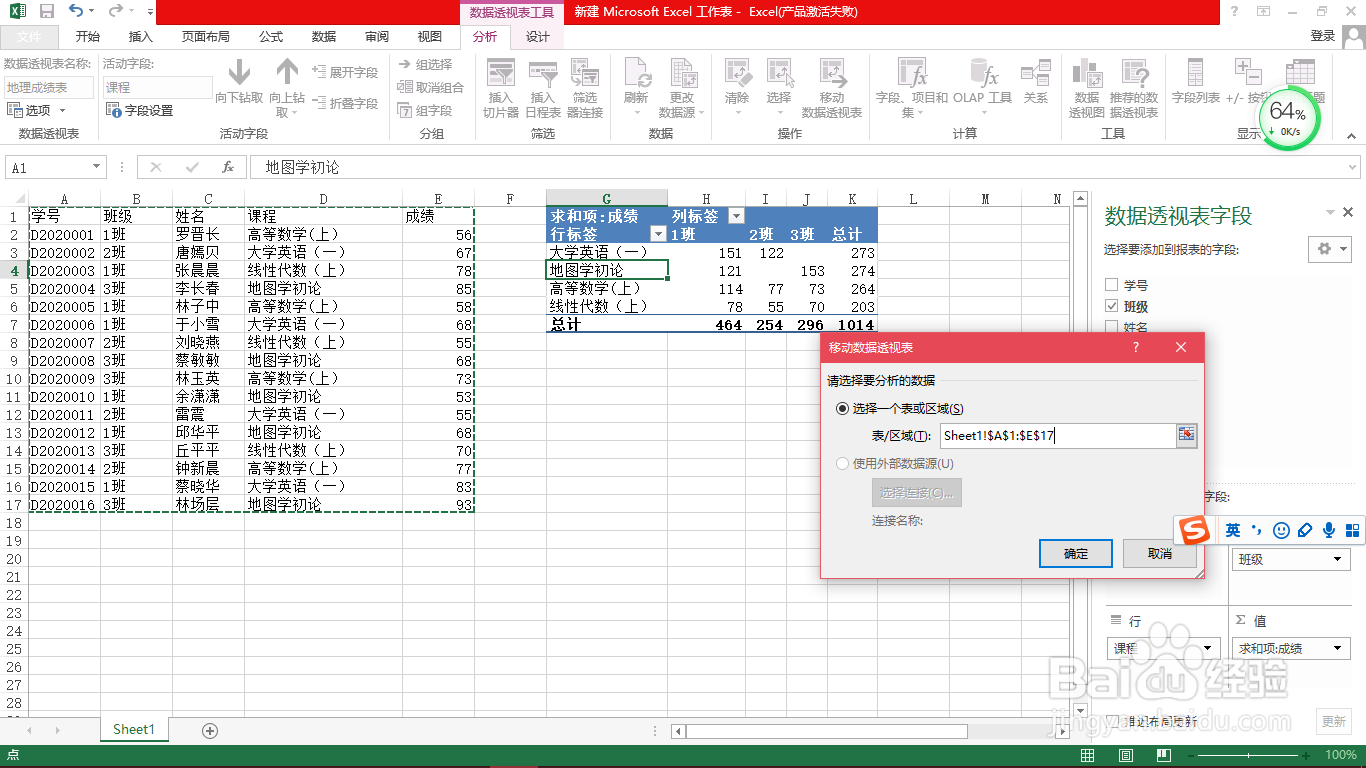
5、发现上面刚刚新增的类目是【3班】,由于原始数据有3班了,所以看不出效果,那么我们把新增的数据改为【4班】。

6、重复第3、4步的操作,可以发现【4班】已经显示在了数据透视表里面了。